 
qui puoi trovare qualche risposta ai tuoi dubbi. Se l'argomento che ti interessa non č presente, ti prego di segnalarmelo. Questo tutorial č una creazione di ©Titoune e non puň essere copiato su altri siti nč essere offerto per il download. Lo stesso vale per la mia traduzione. Il tutorial č stato creato con PSP X5, ma puň essere eseguito anche con le altre versioni di PSP. Secondo la versione utilizzata (anteriore a PSP X) potresti ottenere dei risultati differenti. Vedi la mia scheda riguardante le funzioni Rifletti>Capovolgi in X4 e X5 qui Per tradure il tutorial ho usato PSP X. Occorrente: Un tube a scelta. Il resto del materiale qui Il tube utilizzato č di Ming Yue Gli elementi scrap sono una creazione Lady Pink Palace Filtri Simple - Diamonds qui Simple - Left Right Wrap (bonus) qui Mehdi - Kaleidoscope 2.1 qui  Metti le selezioni nella cartella Selezioni. 1. Imposta il colore di primo piano con #e1ffff, e il colore di sfondo con #168fd7. Passa il colore di primo piano a Gradiente, stile Sprazzo di luce.  2. Apri una nuova immagine trasparente 1280 x 650 pixels, e riempila  con il gradiente. con il gradiente.3. Livelli>Duplica. Immagine>Ridimensiona, all'85%, tutti i livelli non selezionato. 4. Effetti>Effetti geometrici>Prospettiva verticale, 2 volte con i seguenti settaggi.  Effetti>Plugins>Simple - Left Right Wrap. 5. Effetti>Effetti di distorsione>Coordinate polari.  6. Effetti>Effetti 3D>Sfalsa ombra, colore #043b54.  Ripeti l'Effetto Sfalsa ombra, cambiando verticale e orizzontale con -3. 7. Di nuovo Effetti>Effetti geometrici>Prospettiva verticale, con i settaggi precedenti, ma una sola volta. Effetti>Plugins>Simple - Left Right Wrap. 8. Effetti>Effetti di distorsione>Coordinate polari.  9. Attiva lo strumento Selezione a mano libera  e seleziona la parte superiore.  Premi sulla tastiera il tasto CANC. Selezione>Deseleziona. 10. Effetti>Effetti di riflesso>Specchio rotante.  11. Effetti>Effetti geometrici>Prospettiva verticale, con i settaggi precedenti. Modifica>Copia. Modifica>Incolla come nuova immagine. Rinomina questa immagine "bordo" e minimizzala (la userai piů tardi). 12. Torna al tuo lavoro. Livelli>Duplica. Immagine>Capovolgi. Livelli>Unisci>Unisci giů. Attiva il livello inferiore. Selezione>Carica/Salva selezione>Carica selezione da disco. Cerca e carica la selezione "selection-top_alice_in_wonderland".  13. Effetti>Effetti di trama>Plastica morbida. 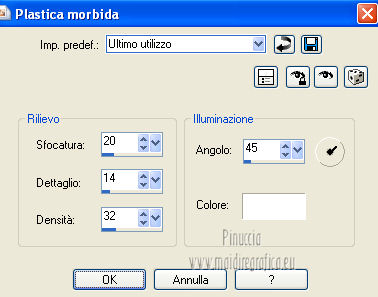 Selezione>Innalza selezione a livello. Selezione>Deseleziona. 14. Effetti>Effetti geometrici>Cilindro verticale.  15. Effetti>Effetti 3D>Smusso a incasso.  16. Effetti>Plugins>Mehdi - Kaleidoscope 2.1.  17. Attiva il livello superiore. Attiva lo strumento Bacchetta magica  e clicca al centro dell'immagine  Selezione>Inverti. Attiva il livello sottostante. Premi sulla tastiera il tasto CANC. Selezione>Deseleziona. 18. Effetti>Effetti 3D>Sfalsa ombra, con i settaggi precedenti. Rinomina questo livello "arco". 19. Rimani posizionato su questo livello. Selezione>Carica/Salva selezione>Carica selezione da disco. Cerca e carica la selezione "selection-top_alice_in_wonderland2".  20. Livelli>Nuovo livello raster. Livelli>Disponi>Sposta giů. Apri l'immagine del paesaggio e vai a Modifica>Copia. Torna al tuo lavoro e vai a Modifica>Incolla nella selezione. Selezione>Inverti. 21. Livelli>Nuovo livello raster. Livelli>Disponi>Sposta giů. Modifica>Incolla nella selezione (l'immagine č ancora in memoria). Regola>Sfocatura>Sfocatura gaussiana - raggio 25.  22. Effetti>Effetti di trama>Veneziana - colore #3a83b9.  Effetti>Plugins>Simple - Diamonds. Selezione>Deseleziona. 23. Attiva il livello superiore. apri l'elemento "grille" e vai a Modifica>Copia. Torna al tuo lavoro e vai a Modifica>Incolla come nuovo livello. Effetti>Effetti 3D>Sfalsa ombra - colore #043b54.  24. Apri l'elemento PPS_AS6 e vai a Modifica>Copia. Torna al tuo lavoro e vai a Modifica>Incolla come nuovo livello. Spostalo  in alto a sinistra. in alto a sinistra.Vedi l'esempio finale. Effetti>Effetti di riflesso>Specchio rotante, con i settaggi precedenti. Effetti>Effetti 3D>Sfalsa ombra, con i settaggi precedenti. 25. Apri l'elemento PPS_AS15 e vai a Modifica>Copia. Torna al tuo lavoro e vai a Modifica>Incolla come nuovo livello. Spostalo  a sinistra. a sinistra.Vedi l'esempio finale. Effetti>Effetti 3D>Sfalsa ombra, con i settaggi precedenti. 26. Apri l'elemento PPS_AS12 e vai a Modifica>Copia. Torna al tuo lavoro e vai a Modifica>Incolla come nuovo livello. Spostalo  in basso a sinistra. in basso a sinistra.Vedi l'esempio finale. Effetti>Effetti 3D>Sfalsa ombra, con i settaggi precedenti. 27. Apri l'elemento PPS_AS13 e vai a Modifica>Copia. Torna al tuo lavoro e vai a Modifica>Incolla come nuovo livello. Spostalo  in basso a destra. in basso a destra.Vedi l'esempio finale. Effetti>Effetti 3D>Sfalsa ombra, con i settaggi precedenti. 28. Apri l'elemento PPS_MM1 e vai a Modifica>Copia. Torna al tuo lavoro e vai a Modifica>Incolla come nuovo livello. Sposta  anche questo elemento in basso a destra. anche questo elemento in basso a destra.Vedi l'esempio finale. Effetti>Effetti 3D>Sfalsa ombra, con i settaggi precedenti. 29. Apri l'elemento PPS_AS3 e vai a Modifica>Copia. Torna al tuo lavoro e vai a Modifica>Incolla come nuovo livello. Spostalo  dove preferisci, dove preferisci,o vedi il mio esempio. Effetti>Effetti 3D>Sfalsa ombra, con i settaggi precedenti. 30. Apri il tuo tube e vai a Modifica>Copia. Torna al tuo lavoro e vai a Modifica>Incolla come nuovo livello. Immagine>Ridimensiona, se e quanto necessario, tutti i livelli non selezionato. Spostalo  dove preferisci, dove preferisci,o vedi il mio esempio. Effetti>Effetti 3D>Sfalsa ombra, con i settaggi precedenti. 31. Attiva il livello Raster 1. Selezione>Seleziona tutto. Immagine>Ritaglia la selezione. 32. Immagine>Dimensioni tela - 1280 x 1500 pixels.  33. Livelli>Nuovo livello raster. Livelli>Disponi>Sposta giů. Riempi  con il gradiente. con il gradiente.34. Attiva il livello superiore. Selezione>Carica/Salva selezione>Carica selezione da disco. Cerca e carica la selezione "selection-top_alice_in_wonderland3".  35. Livelli>Nuovo livello raster. Apri l'elemento bordo che hai minimizzato in precedenza. Immagine>Capovolgi. Modifica>Copia. Torna al tuo top e vai a Modifica>Incolla nella selezione. Selezione>Deseleziona. 36. Attiva lo strumento Selezione  , ,clicca sull'icona Selezione personalizzata  e imposta i seguenti settaggi:  Livelli>Nuovo livello raster. Riempi  con il gradiente. con il gradiente.37. Effetti>Effetti artistici>Mezzitoni.  38. Effetti>Effetti 3D>Smusso a incasso.  Selezione>Deseleziona. 39. Effetti>Effetti di distorsione>Increspa.  Effetti>Effetti 3D>Sfalsa ombra, con i settaggi precedenti. Firma il tuo lavoro e salva in formato jpg.  Se hai problemi o dubbi, o trovi un link non funzionante, scrivimi. 25 Agosto 2013 |